自从20世纪90年代初Python语言诞生至今,它已被逐渐广泛应用于系统管理任务的处理和Web编程, 现在由其是人工智能领域使用尤其广泛,人工的火热程度,大家有目共睹, 我就不废话了,既然这么火,由其作为程序猿的,都应该把它拉出来耍耍
好了,不多废话,让我们从windos开发环境搭建开始,
1、下载windos安装版本文件
去python 官网
https://www.python.org/downloads/release/python-372/

点开【View the full list of downloads.】

选择最新版本 3.7.2 点击【Download】

选择上图标识的版本下载(64位),
2、安装及配制环境变量

windos版本的安装包下载完成后直接点击安装即可

点击 【install now 】
勾选 【add Python 3.7 to PATH】(自动配制环境)

安装成功

3、测试是否安装成功
cmd进入控制台,输入python ,如下图即成

4、第一个python 程序
输入 print (‘Hello World’)
输出 hello world
如下图,说明编写的第一个简单的python 程序成功了

5、idea 安装python开发插件
setting 里plugins里 搜索下python 下载安装即可

6、新建立一个项目,写点简单代码,输出点啥的
安装成功后
重启idea
new project
选择

点击【next】

点击【next】

输入项目 名 python-demo-1 点击【finsh】

新建一个python文件

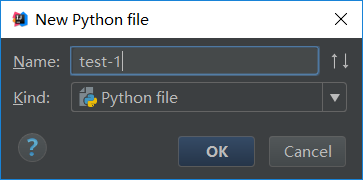
编写点代码

运行结果如下 ,

